У цьому довіднику користувачі можуть зберігати документи та файли.
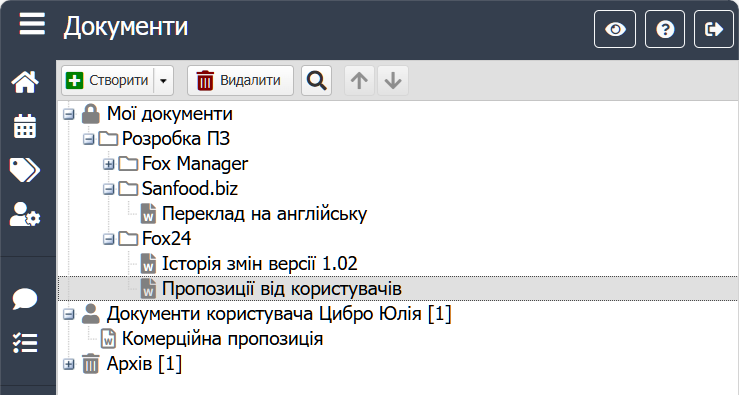
Створити деревоподібну структуру можна за допомогою віртуальних папок.
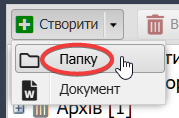
Це дозволить структурувати зберігання інформації.
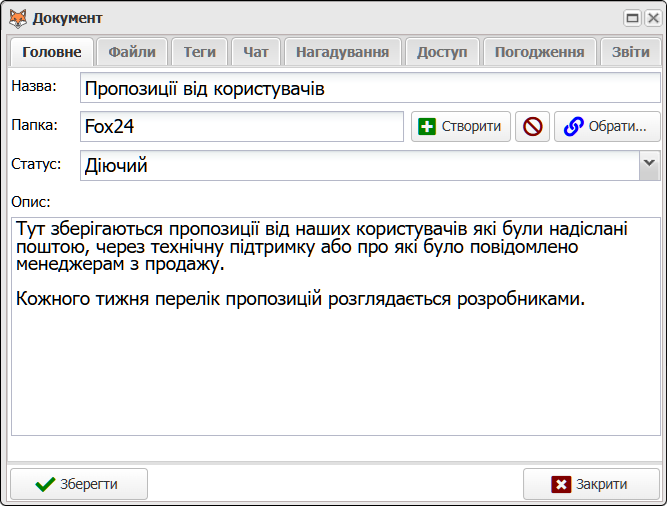
У карточці на документ можна ввести назву та детальний опис документа.
Документ — це не обов’язково 1 файл. Ви можете закріпити будь-яку кількість файлів за документом у вкладці Файли.
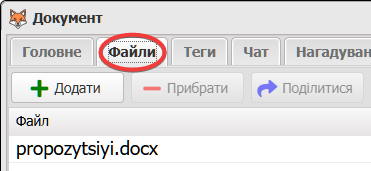
Якщо обрати документ як вкладення для Розсилок, то до Email-листа будуть додані всі файли із вкладки Файли.
Ви можете поставити собі нагадування, наприклад, про необхідність надрукувати та надіслати документ, у вкладці Нагадування.
У вкладці Доступ ви можете надати доступ до цього документа іншим користувачам. Це дозволить спілкуватися користувачам у Чаті по даному документу, а також погоджувати цей документ.
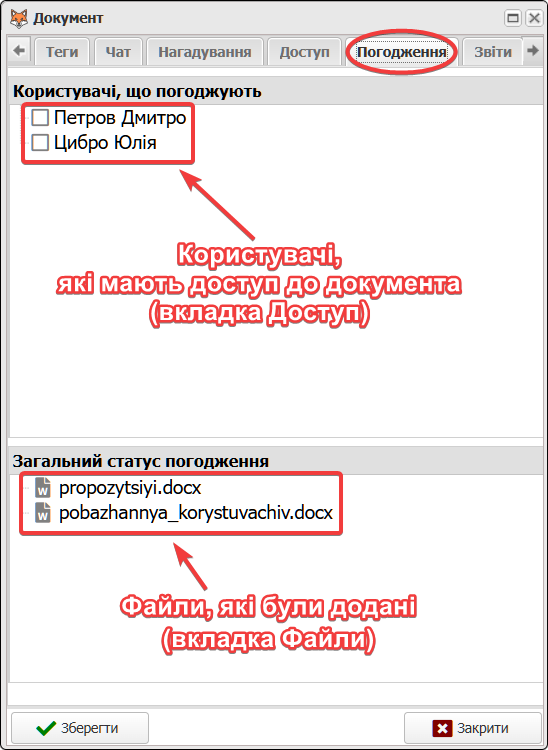
У цьому випадку ми бачимо, що до документа мають доступ 2 користувачі: Петров Дмитро та Цибро Юлія. При цьому документ має 2 вкладення, файли: propozytsiyi.docx та pobazhannya_korustuvachiv.docx. Ці файли ми додали у вкладці Файли.
Припустимо, що наша задача — погодити цей документ між цими користувачами.
Оберемо обох користувачів у полі Користувачі, що погоджують.
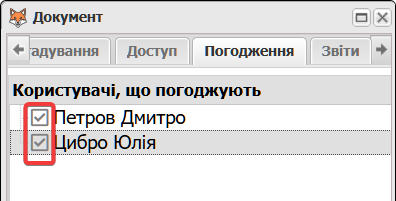
Після цього ми одразу побачимо, що у нас оновилась картка і з’явилось поле Мій статус погодження. Це відбулось тому, що ми обрали себе як одного з тих, хто погоджує документ.

Кожен файл документа треба погоди окремо.
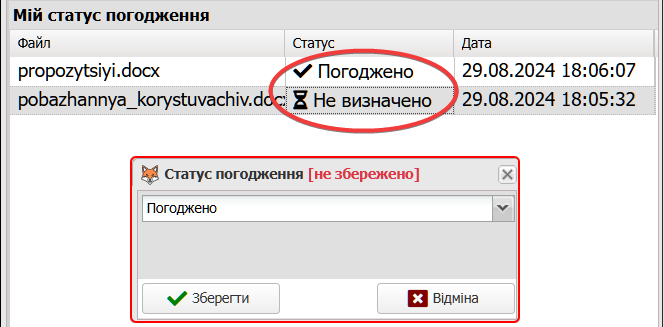
Після погодження ми побачимо зміни у полі Загальний статус погодження.
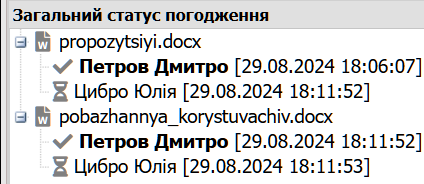
У загальному статусі ми бачимо, що користувач Петров Дмитро погодив обидва файли, а ось користувач Цибро Юлія ще не визначила свій статус.
Щоб побачити процес погодження повністю, зайдемо на портал під користувачем Цибро Юлія.
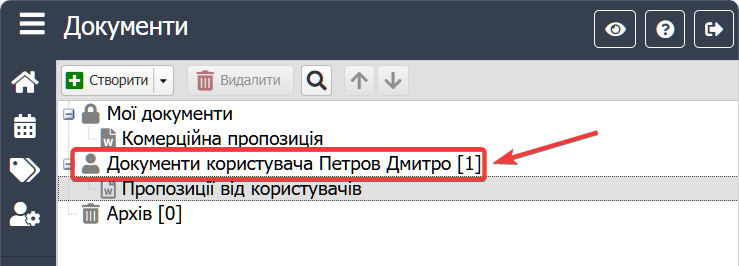
Користувач Цибро Юлія побачить у своєму особистому кабінеті, що Петров Дмитро надав їх доступ до документа Пропозиції від користувачів.
Користувач зможе відкрити документ, перейти на вкладку Файли, скачати та ознайомитись з додатками.
Після цього перейти у вкладу Погодження та обрати статус по кожному файлу.
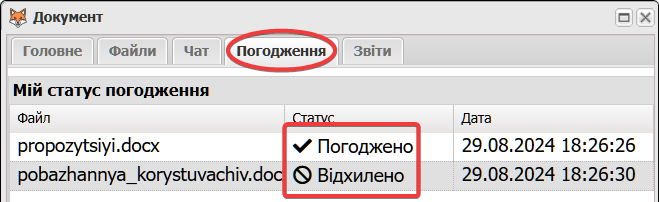
Припустимо, що користувач Цибро Юлія погодила один файл і відхилила інший.
Після цього, користувач Петров Дмитро побачить ці зміни в документі у полі Загальний статус погодження.
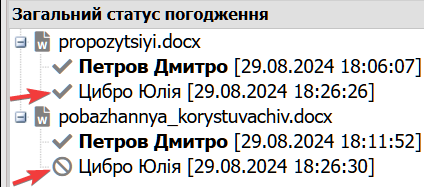
У реальних сценаріях погодження може відбуватися між більшою кількістю користувачів. Також користувачі при цьому можуть спілкуватися у Чаті та додавати свої версії Файлів у відповідну вкладку для погодження.